Esecuzione della stampa senza bordo
La funzione di stampa senza bordo consente di stampare i dati senza alcun margine, ingrandendoli in modo che si estendano leggermente oltre il foglio. Nella stampa standard, i margini vengono creati intorno all'area del documento. Tuttavia, con la funzione di stampa senza bordo, tali margini non vengono creati. Se si desidera stampare un documento, ad esempio una fotografia, senza alcun margine, impostare la stampa senza bordo.
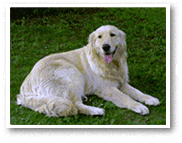
|

|
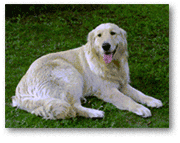
|
Di seguito viene illustrata la procedura per eseguire la stampa senza bordo:
Impostazione della stampa senza bordo
Impostare l'opzione Estensione bordo (Amount of extension) sul pannello dei comandi della stampante
Per informazioni su come impostare la quantità di estensione del bordo, vedere "Impostazioni di stampa".
 Importante
Importante- Quando è impostata l'opzione Bordo: Grande (Amount: Large), il retro della carta potrebbe risultare macchiato.
Selezionare la dimensione del foglio per la stampa senza bordo
Selezionare XXX Senza bordo (XXX Borderless) per Dimensioni (Paper Size) nella finestra di dialogo.
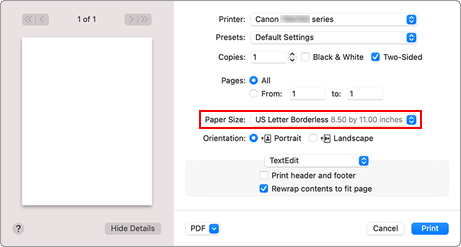
Fare clic su Stampa (Print).
Quando si esegue la stampa, i dati vengono stampati sulla carta senza alcun margine.
 Importante
Importante
- La stampa senza bordo supporta solamente formati di carta specifici. Assicurarsi di selezionare un formato carta con la dicitura "Senza bordo" in Dimensioni (Paper Size).
- La qualità di stampa potrebbe peggiorare o il foglio potrebbe risultare macchiato nelle parti inferiore e superiore in base al tipo di carta utilizzato.
- Quando il rapporto tra l'altezza e la larghezza differisce dai dati immagine, è possibile che alcune parti dell'immagine non vengano stampate a seconda del formato del supporto utilizzato.
In questo caso, tagliare i dati immagine con l'applicazione software in base al formato carta. - Quando è attivata la stampa in scala o del layout di pagina, non è possibile eseguire la stampa senza bordo.
 Nota
Nota
- L'uso della stampa senza bordo non è consigliabile se è selezionata Carta comune (Plain Paper) come Tipo di supporto (Media Type) in Qualità/Tipo di carta (Media & Quality).
Espansione dell'area del documento da stampare
Impostando una grande quantità di estensione, è possibile eseguire la stampa senza bordo senza problemi. Tuttavia, le parti di documento che si estendono oltre le dimensioni del foglio non verranno stampate e pertanto le immagini esterne al perimetro di una fotografia potrebbero non essere stampate.
Se il risultato della stampa senza bordo non è soddisfacente, ridurre la quantità di estensione nel pannello dei comandi della stampante.
 Importante
Importante
- Se la quantità dell'estensione viene ridotta, la stampa potrebbe contenere un margine non previsto, a seconda del formato di carta utilizzato.
 Nota
Nota
- Quando il cursore Bordo: Minimo (Amount: Minimum) è posizionato all'estrema sinistra, i dati dell'immagine verranno stampati nelle dimensioni complete.

